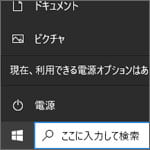
Windows10 でパソコンの電源オフを禁止する方法を解説します。こちらは Windows10 Pro, Enterprise のみ対象で、Home には設定がありませんのでご注意ください。
家庭や一般オフィスのパソコンなら使わない時は電源をオフにするのが当たり前な事ですが、電源をオフにすると困る所もあります。
それはサーバーや24時間稼働システムが動作するパソコンです。勝手にパソコンの電源をオフにされると、大変な支障が出る場面もあるのです。
万が一、間違いでも本意でも電源をオフにされないように、シャットダウンを禁止する方法があります。
シャットダウンを禁止する設定
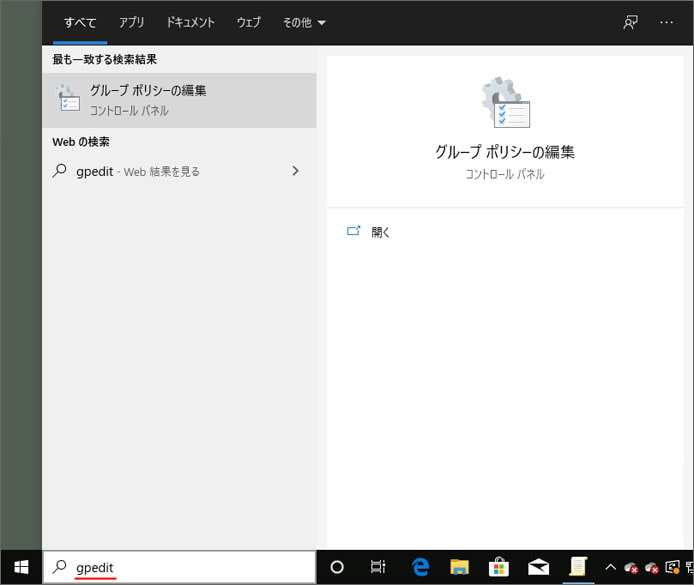
まずはタスクバーの検索窓、もしくは虫眼鏡アイコンをクリックして次のように入力してください。
タスクバーに検索窓がないという方は、Win キー + R のショートカットキーでファイル名を指定して実行のウィンドウに入力しても構いません。
グループポリシーの編集を選択します。

ローカルグループポリシーエディターが開きます。
ローカルグループポリシーエディターとは今お使いのパソコンの設定を変更するためのツールで、普通の設定にはない項目も含まれています。
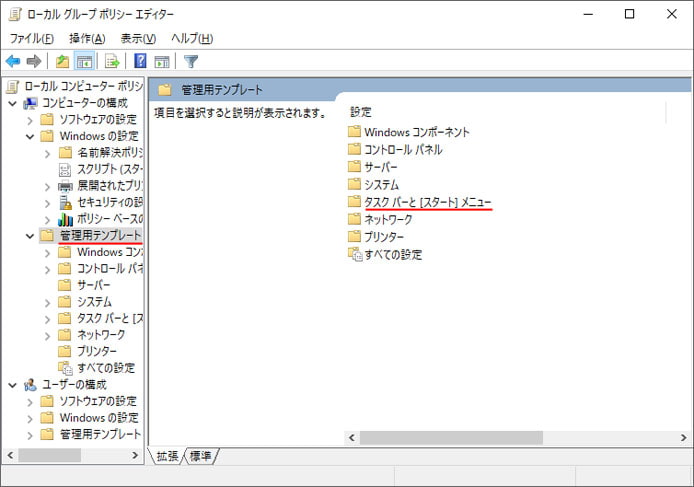
左側のコンピューターの構成の中にある管理用テンプレートを選択し、タスクバーとスタートメニューを選択します。
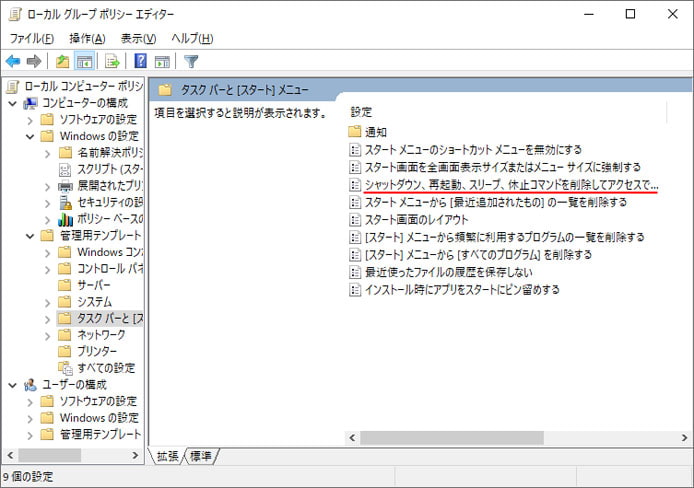
「シャットダウン、再起動、スリープ、休止コマンドを削除してアクセスできないようにする」をダブルクリックします。
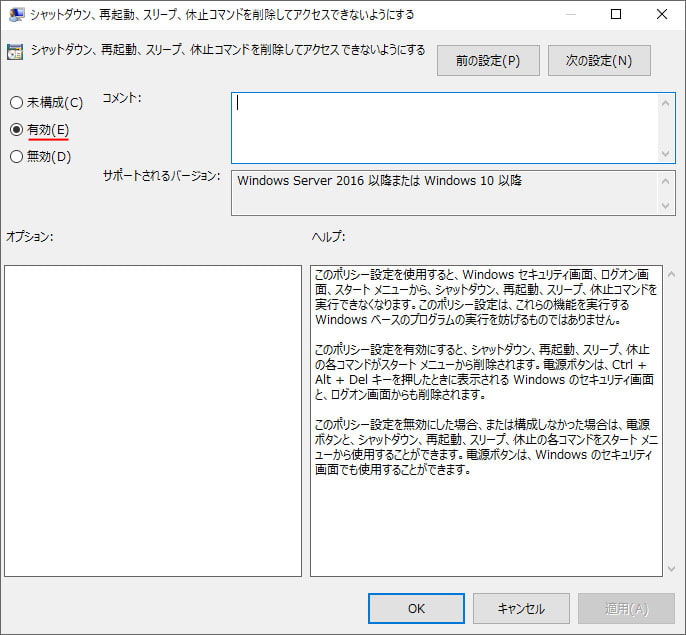
有効にして OK ボタンを押します。
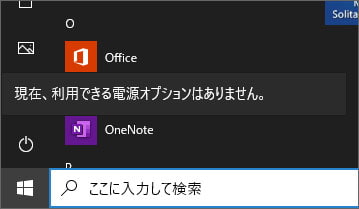
すると、スタートメニューの電源ボタンを押してもメニューが表示されなくなり、シャットダウンも再起動もできなくなります。
Ctrl + Alt + Delete でメニューを表示させてもシャットダウンする事はできません。
